Подключить Magic Mouse к компьютеру на Windows довольно просто — достаточно воспользоваться блютузом, при необходимости ввести код 0000. Однако после сопряжения без дополнительных действий придется юзать банальный однокнопочный гаджет. Все яблочные навороты, вроде нажатия справа двумя пальцами, двухпальцевого скроллинга и импульсной прокрутки, останутся уделом владельцев Mac. Как исправить ситуацию?
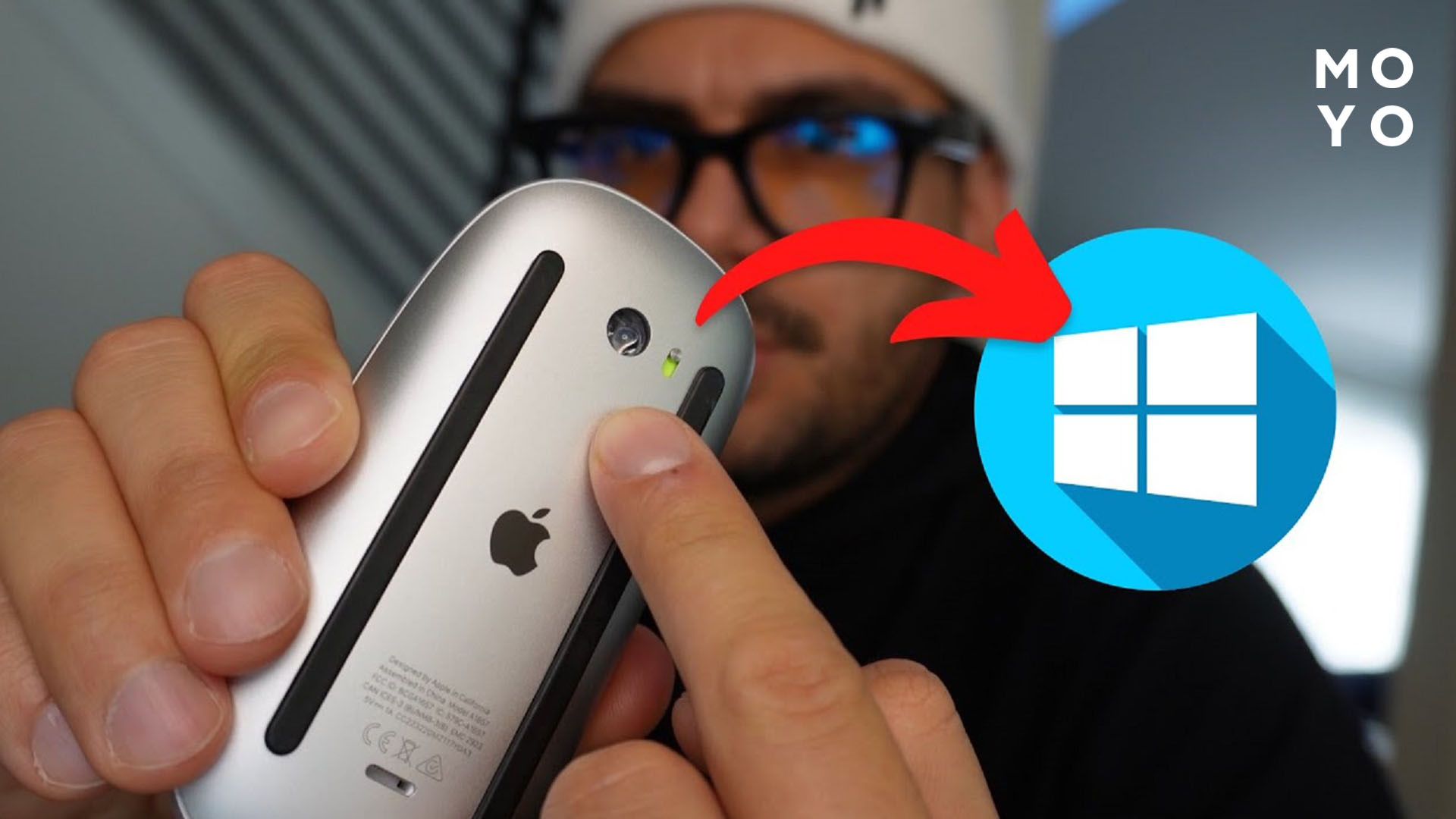
Для энтузиастов: Как установить Виндовс на Макбук — 5 шагов к запуску ОП
Подключение Magic Mouse к Windows при помощи программы Magic Utilities
Многие пользователи фанатеют от гаджетов Apple, но в плане софта им милее Windows. Купертиновцы разрабатывают устройства, заточенные под свою экосистему, поэтому совместить их с виндовыми компами довольно проблематично. Для этого потребуется установка драйверов.
Для обеспечения более полной совместимости можно воспользоваться утилитами Magic Utilities. С их помощью настраивают корректную работу эппловской мыши, клавиатуры и тачпада на виндовом ПК.
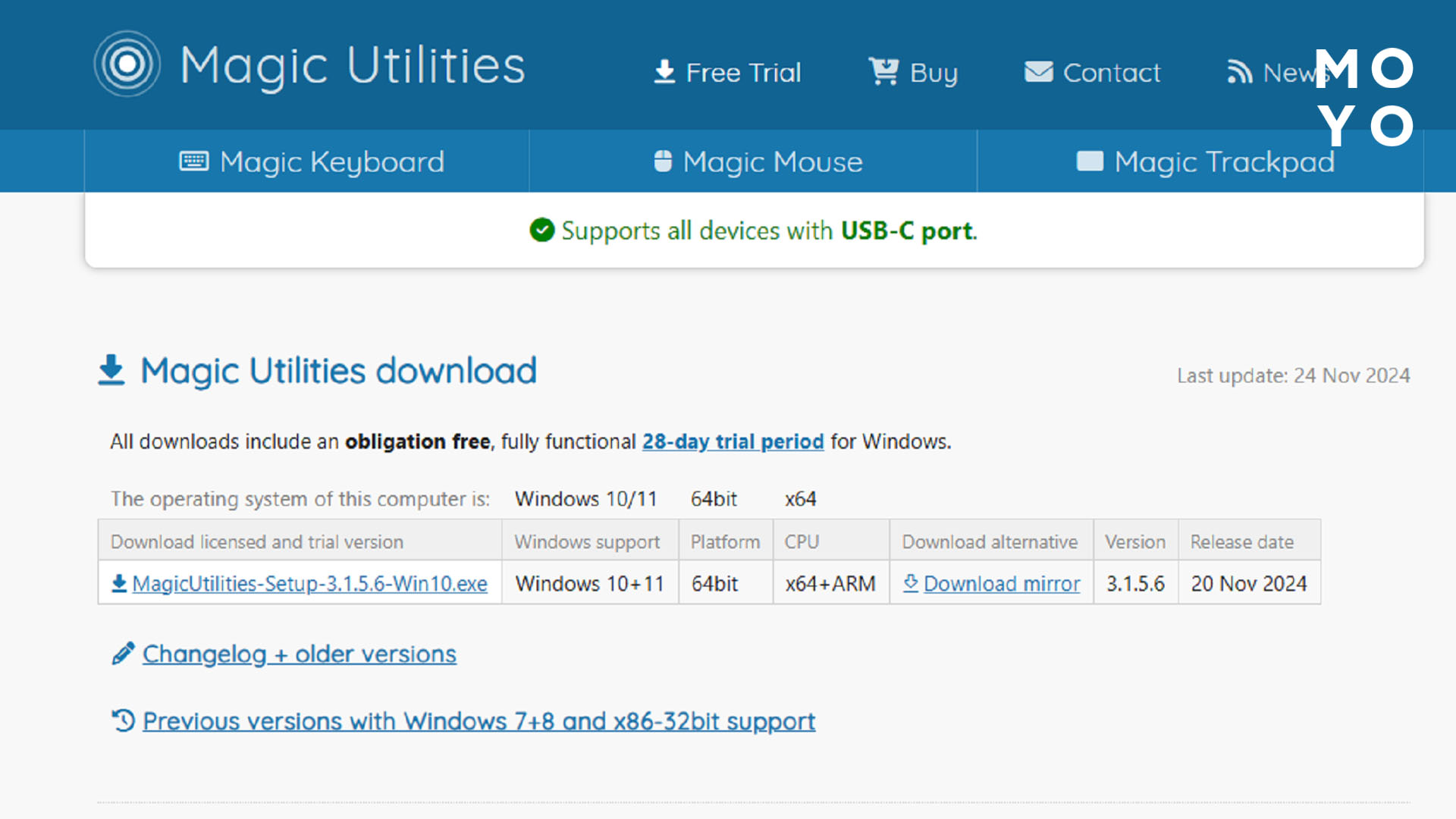
Высвобождаем дисковое пространство: Зачем нужна папка WinSxS — что это и 4 варианта очистки
Волшебные утилиты совместимы с последними версиями Windows, обеспечивают подключение мышек по Bluetooth. Высвечивается оповещение о слабом заряде батареи. Реализована совместимость с Apple BootCamp.
После установки утилиты можно назначить действие «средней клавиши» яблочной мышки. Возможные варианты:
- Клик одним пальчиком.
- Произвольный клац двумя пальчиками.
- Широкий двухпальцевый жим.
- Произвольный трехпальцевый щелк.
Можно настроить плавный скроллинг, подобрав оптимальную чувствительность и скорость.
Утилиты платные. Можно ли бесплатно подключить Magic Mouse к Windows, как настроить подключение? Разработчик софта предлагает оценить возможности ПО на бесплатной основе в течение 28 дней. После скачивания нужно запустить инсталляшку, затем:
- Согласиться с условиями использования программы,
- в первом окне выбора параметров установки активировать чекбосы для мышки и клавиатуры,
- в следующем окошке выбрать только софт для компьютерной мыши.
В открывшемся окне программы жмем на кнопку коннекта с эппловской мышкой. Устройства подружатся посредством модулей Bluetooth. В системном трее жмем на блютузовский значок и выбираем в меню добавление устройства. Добавляем его в интерфейсе Windows. После коннекта можно изменить настройки в утилите по своему усмотрению. Только не убирайте ее из автозапуска Винды, иначе придется после каждой перезагрузки запускать вручную.
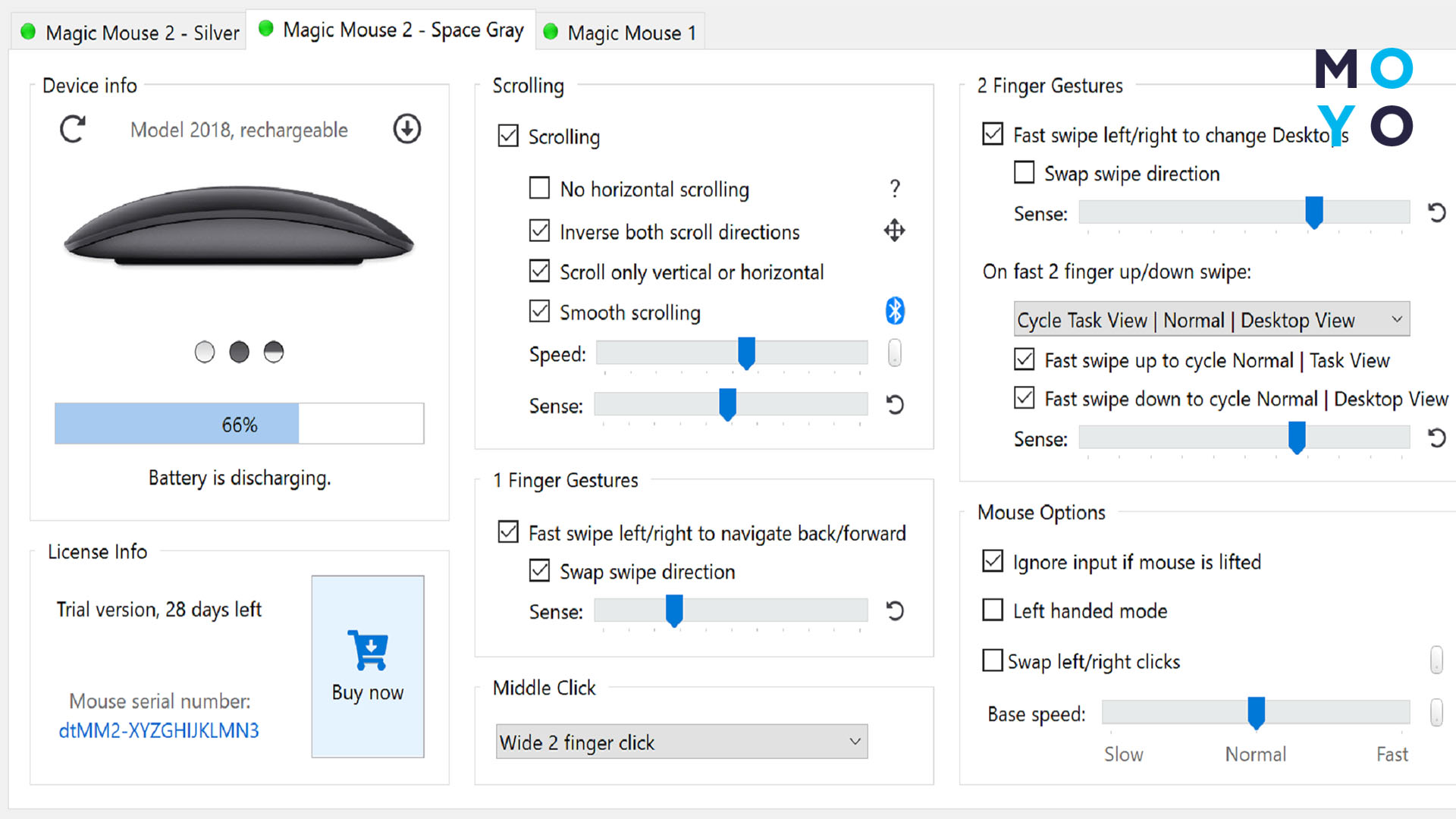
С чистого листа: Как сбросить ноутбук до заводских настроек: варианты для 6 брендов
Установка драйвера AppleWirelessMouse64 при помощи Boot Camp
Есть полностью бесплатное решение, требующее скачивания драйверов BootCamp на сайте Apple. Драйвера лежат в архиве, размер которого около 500 Мб. После скачивания открываем BootCamp — Drivers — Apple. Извлекаем файл AppleWirelessMouse64 из папки. После запуска приложения функциональность яблочной мышки на приемлемом уровне, клики и скролинг работают как положено.
После установки AppleWirelessMouse64 скорость движения курсора по умолчанию снижается, но это можно исправить в настройках. Также стоит обратить внимание, что Винда должна быть 64-разрядной.
Вроде все просто, но зачем тогда в интернете предлагают купить софт для адаптации яблочной мыши на виндовом компе? После установки AppleWirelessMouse64 не стоит ожидать, что заработают все мультитач-жесты. И претензию предъявить не к кому, так как подключаете мышь Apple к Windows на свой страх и риск. Никто не гарантирует 100-процентную совместимость эппловского железа и виндового софта. Кроме того, на сайте Apple выложен Boot Camp для старых Виндовс, для «десятки» драйвера могут не подойти.
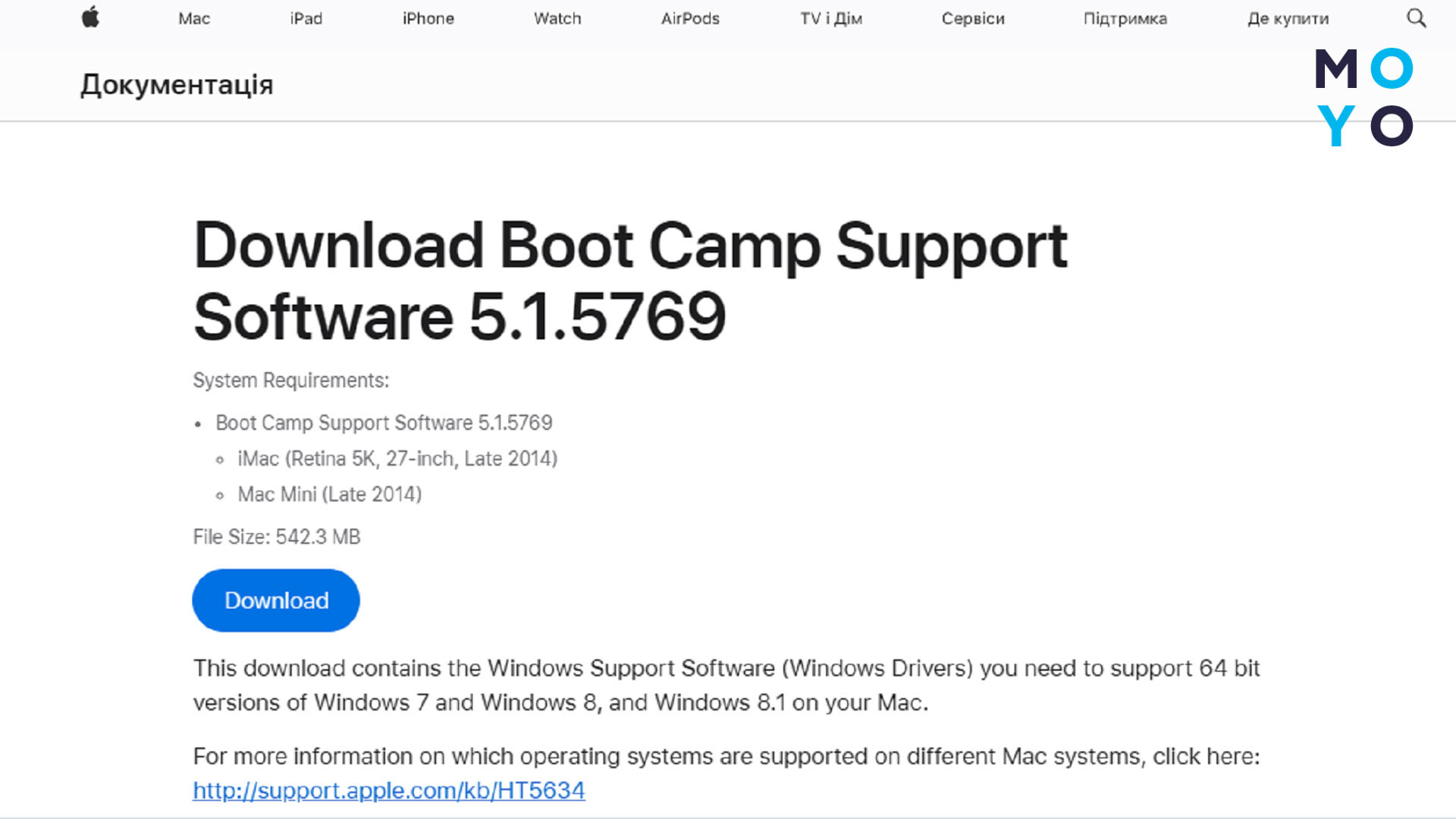
Переходим на новую версию: Как обновиться до Windows 11 с помощью стороннего ПО и 3 классическими методами
Что делать, если не получается подключить Magic Mouse к Windows
Проблемы с подключением аналогичны ситуациям, при которых Винда не распознает обычную блютузовскую мышь:
- Для подключения эппловской мышки необходимо перевести ее в режим сопряжения. Для этого нужно передвинуть переключатель рядом с сенсором.
- Мышка должна быть заряжена. Если подозреваете, что проблема в этом — подключите ее кабелем к источнику электричества.
- Мышь должна отображаться в настройках блютуза. Если Винда ее не находит, убедитесь в работоспособности блютуза. Попробуйте подключить к ПК другое устройство, например, смартфон или планшет.
Кроме того, бывают и специфические проблемы, связанные с совместимостью Винды и яблочной мыши. Тут стоит упомянуть следующее:
|
Проблема |
Решение |
|
Устройство работает как примитивная однокнопочная мышь, не удается воспользоваться скроллингом |
Не установили эппловские драйвера устройства |
|
Не функционирует горизонтальная прокрутка |
Активировать соответствующий параметр в настройках Magic Utilities. Если не помогает, то, возможно, приложение не поддерживает горизонтальную прокрутку. Это не относится к Chrome, Firefox и Excel. В этих программах функция должна работать |
|
Мышка зависает после выхода ПК из сна или гибернации |
Перезапустите Magic Utilities |
|
Несовместимость драйвера мыши с другим ПО, например, с Lenovo Essential Wireless Keyboard. Возможные симптомы: тормозит стрелочка на экране, щелчки и жесты не работают, завис тачпад на ноутбуке, странное звуковое сопровождение |
Удалить софт, который конфликтует с мышиным драйвером |
Как подключить мышку Apple к Windows разобрались, с возможными проблемами — тоже. Как видите, энтузиасты нередко сталкиваются с ситуациями, при которых тандем продукции Microsoft и Apple себя не оправдывает. По этой причине вряд ли имеет смысл покупать яблочную мышь для виндового ПК.

Экспериментировать можно, если эппловский гаджет достался бесплатно и есть опыт его использования. Также стоит отметить в общем-то неоднозначное отношение к эппловским мышкам среди незашоренных юзеров. Помимо неоспоримых преимуществ у продукции Apple есть также недостатки. Не всем нравятся низкопрофильные гаджеты, разъем для запитки у эппломыши расположен снизу — в разряженном состоянии не поработаешь.
Избавляемся от лишнего: Как удалить Microsoft Edge: 6 способов







цікаво чому це тільки зараз "новина" :) в цілому особливого приколу у підключенні без жестів немає тож треба витрачатись на платний софт або просто конектити її до маска і насолоджуватись.